Dit artikel zal u tonen hoe u een zeer eenvoudige, maar aantrekkelijke nieuwe Skyline GT-R 32 presentatie te maken. Deze presentatie kan je gebruiken voor een flash header, wanneer je een aantal producten te presenteren voor flash banner. Je hoeft niet tot actie script code gebruiken om dit werk te maken. Lees verder om erachter te komen hoe.
Stappen
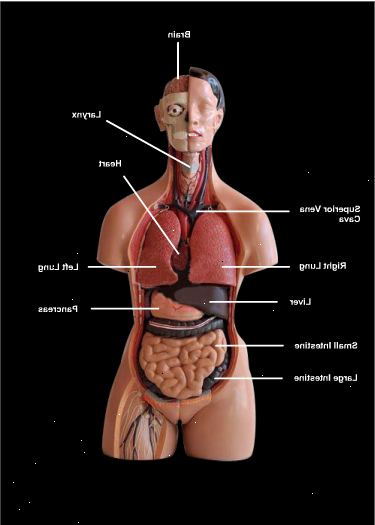
- 1Download de foto's die we zullen gebruiken voor deze les.
- 2Maak een nieuw Flash-document.
- 3Druk op ctrl + j toets op het toetsenbord (documenteigenschappen) en stel de breedte van uw document tot 440 pixels en de hoogte op 237 pixels (als de afmetingen van de foto's).
- 4Kies een kleur als achtergrondkleur.
- 5Stel uw flash film frame rate tot 32 en klik op OK.
- 6Kies nu, file file> import> import naar het podium (ctrl + r) en importeer de eerste foto in een flits podium.
- 7sleutel sleutel en doe het volgende (zorg ervoor dat de foto nog steeds is geselecteerd):
- Zorg ervoor dat de Align / verdelen naar Stage-knop is aangezet,
- Klik op het uitlijnen horizontale middelste knop en
- Klik op het uitlijnen verticale middelste knop.
- 8Druk op f8 toets (converteren naar symbool), terwijl de foto is nog steeds geselecteerd om deze foto omzetten in een filmclip symbool.
- 9Neem nu het selectiegereedschap (v) en dubbelklik op layer 1 naar zijn naam te hernoemen naar skyline1.
- 10Klik op frame 20, 50 en 60 en druk op f6 toets op het toetsenbord.
- 11Ga terug op het eerste frame. Neem nogmaals de Selection Tool (V) en klik eenmaal op de foto om deze te selecteren.
- 12Ga naar het paneel eigenschappen (sneltoets: Ctrl + F3) onder het podium. Aan de rechterkant vindt u het menu Kleur te zien. Selecteer Geavanceerd in het, klikt u op de knop Instellingen en doe het volgende:
- Ga nu op frame 60, neem de Free Transform Tool (Q) en een vergroting van de foto een stuk.
- Neem nogmaals de Selection Tool (V) en klik nogmaals op de foto om deze te selecteren. Dan, ga weer naar het venster Eigenschappen (Sneltoets: Ctrl + F3) onder het podium. Aan de rechterkant vindt u het menu Kleur te zien. Selecteer Geavanceerd in het, klikt u op de knop Instellingen en doe het volgende:
- 13Klik met de rechtermuisknop ergens op het grijze gebied tussen het frame 1 en 20 en frame 50 en 60 op de tijdlijn. Kies Create Motion Tween uit het menu dat verschijnt.
- 14Maak nu een nieuwe laag boven de laag skyline1 en noem maar skyline2.
- 15Selecteer layer skyline2, klik op frame 55 en importeert de tweede foto in een flits stadium (ctrl + r).
- Terwijl de foto is nog steeds geselecteerd, herhalen.
- 16Klik nu op frame 65100 en 110 en druk op f6.
- Terwijl je nog op frame 110, herhaalt u stap 9.
- Ga terug op frame 55 en Herhaal nu stap 9.
- 17Klik met de rechtermuisknop ergens op het grijze gebied tussen het frame 55 en 65 en het frame 100 en 110 op de tijdlijn en kies creëren bewegings-tween uit het menu dat verschijnt.
- 18Test uw film.
